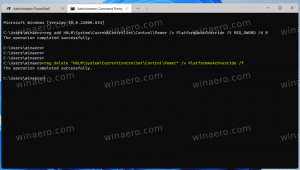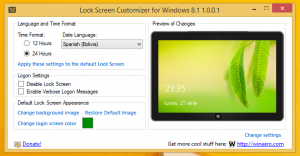„Windows 11“ gauna atnaujintą dialogo langą „Reset this PC“ su „Fluent Design“ palietimais
„Microsoft“ ir toliau atnaujina dialogo langus programoje „Nustatymai“, kurie išlaiko „Windows 8“ stilių visus šiuos metus. Sekant Pervardykite šį kompiuterį dėžutė, Iš naujo nustatykite šį kompiuterį vedlys turi stilingesnę išvaizdą. Dabar jis puikiai dera su „Windows 11“ „Fluent Design“ versija.
Reklama

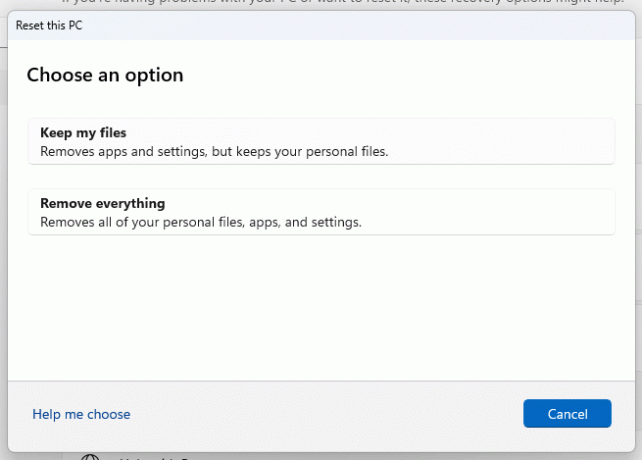
Pakeitimas pasiekiamas neseniai išleistoje „Windows 11“. Pastatas 25231. Šio rašymo metu tai yra naujausia versija, prieinama „Insiders“ kūrėjų kanale.
„Microsoft“ ir toliau suvienodina „Windows“ išvaizdą. Šiuo metu vartotojo sąsaja yra sudėtingas „Windows 8“, „Windows 95“ ir net „Windows 3.11“ derinys, be modernaus stiliaus nustatymų ir gautųjų programų.
Nors nustatymai pakeitė didžiąją klasikinio valdymo skydelio dialogo ir vedlių dalį, pačioje nustatymų programoje yra šiek tiek nenuoseklumo. Jame dažnai rodomi dialogo langai iš pirmtakų, pvz., „PC nustatymų“ programa iš „Windows 8“ ir „Windows 10“.
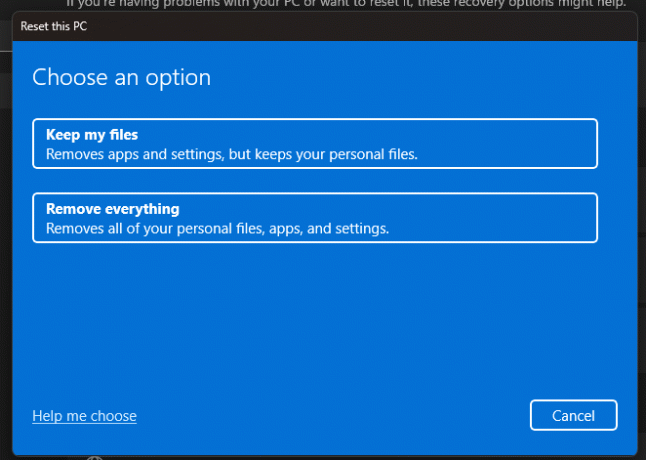
Nauja Iš naujo nustatykite šį kompiuterį dialogo langas yra paslėptas funkcijų parduotuvėje, todėl niekas negali jo pasiekti, prieš tai neįjungęs jo naudojant ViveTool. Taigi, jei jus domina tai išbandyti, atlikite šiuos veiksmus, kad įgalintumėte Iš naujo nustatykite šį kompiuterį dialogas.
Įgalinkite naują dialogo langą Nustatyti šį kompiuterį iš naujo „Windows 11“.
- Atviras šiame „GitHub“ puslapyje savo mėgstamoje žiniatinklio naršyklėje ir atsisiųskite ViveTool zip failą.
- Ištraukite jo turinį į c:\ViveTool aplanką.
- Dešiniuoju pelės mygtuku spustelėkite Pradėti mygtuką ir pasirinkite Terminalas (administratorius).

- Bet kuriame Komandinė eilutė arba „PowerShell“ skirtukas terminalo, po vieną vykdykite šias komandas.
c:\vivetool\vivetool /įgalinti /id: 41598133c:\vivetool\vivetool /įgalinti /id: 36390579
- Iš naujo paleiskite „Windows 11“, kai konsolėje pamatysite „Sėkmingai nustatyta funkcijų konfigūracija“.
- Atidaryk Nustatymai programa (Laimėk + aš), eikite į „Windows“ naujinimas > Išplėstinės parinktys > Atkūrimas > Iš naujo nustatyti kompiuterį. Turėsite naują šio įrankio stilių.
Su tavimi baigta.
Lengva išjungti pakeitimą, jei dėl to kyla problemų arba jums tiesiog nepatinka, kaip jis šiuo metu atrodo. Tiesiog paleiskite dvi toliau pateiktas anuliavimo komandas padidintame terminale ir iš naujo paleiskite įrenginį.
c:\vivetool\vivetool /išjungti /id: 41598133c:\vivetool\vivetool /išjungti /id: 36390579
Galų gale šis akių malonumas pasieks stabilią OS versiją. Galbūt tai bus kitas svarbus „Windows 11“ leidimas.
per PhantomOfArth
Jei jums patinka šis straipsnis, pasidalykite juo naudodami toliau esančius mygtukus. Tai iš jūsų nereikės daug, bet padės mums augti. Ačiū už tavo pagalbą!
Reklama